您可以變更儲存的文件的檔案名稱、使用者名稱以及密碼。
![]() 按下[傳送設定]。
按下[傳送設定]。
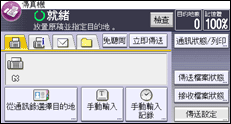
![]() 按下[
按下[![]() ]四次,然後按下[管理/刪除儲存的檔案]。
]四次,然後按下[管理/刪除儲存的檔案]。
![]() 選擇要變更的文件。
選擇要變更的文件。
![]() 如果選擇的文件包含密碼,請使用數字鍵輸入密碼,然後按下[確定]。
如果選擇的文件包含密碼,請使用數字鍵輸入密碼,然後按下[確定]。
![]() 按下[變更]。
按下[變更]。
![]() 變更所要變更的儲存文件資訊。
變更所要變更的儲存文件資訊。
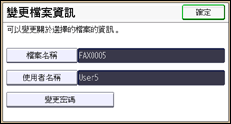
檔案名稱
按下[檔案名稱],再按[
 ]、[
]、[ ]、[倒退鍵]或[全部刪除],以刪除檔名,然後再次輸入新檔名。輸入檔名後,請按[確定]。
]、[倒退鍵]或[全部刪除],以刪除檔名,然後再次輸入新檔名。輸入檔名後,請按[確定]。使用者名稱
按下[使用者名稱],再按[清除],以刪除使用者名稱,然後選擇新的使用者名稱。若要指定未登記的使用者名稱,請按下[手動輸入],然後輸入名稱。指定使用者名稱後,請按下[確定]。
密碼
按下[變更密碼],接著使用數字鍵輸入密碼,然後按[確定]。再次輸入密碼以進行確認,然後按下[確定]。
![]() 按三下[確定]。
按三下[確定]。
![]()
視安全設定而定,可能會出現[變更存取權限],而不會顯示[使用者名稱]。關於[變更存取權限]的詳細資訊,請參閱 在儲存檔案時指定存取權限。
關於文字輸入的詳細資訊,請參閱「開始使用」中的「輸入文字」。
